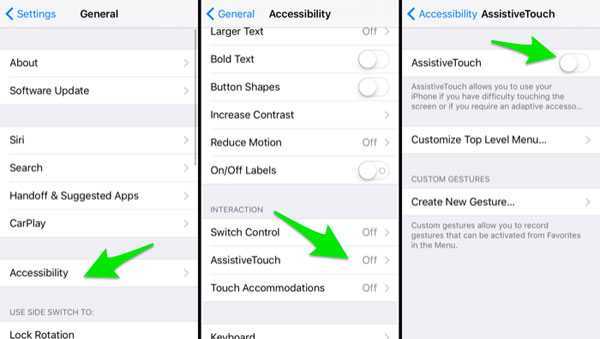Настройка функции «Адаптация касания»
Вы можете настроить функцию «Адаптация касания» с помощью четырех основных параметров, чтобы ваше устройство лучше реагировало на касания.
Время фиксации
Используйте параметр «Время фиксации», чтобы указать длительность нажатия на экран, необходимую для распознавания касания. Если выбрано время фиксации более 0,3 секунды, при касании экрана будет отображаться циклическое время. После истечения таймера устройство распознает ваше касание как специальный жест.
Чтобы включить параметр «Время фиксации», выполните указанные ниже действия.
- Перейдите в меню «Настройки» и выберите пункт «Универсальный доступ».
- Выберите пункт «Касание», а затем — «Адаптация касания».
- Включите параметр «Время фиксации».
- Изменить время можно с помощью кнопок «+» и «–».
Жесты смахивания
Чтобы использовать функцию «Жесты смахивания», на устройстве необходимо включить параметры «Время фиксации» и «Помощь при касании». Если функция «Жесты смахивания» включена, вы можете выполнять жесты смахивания, не дожидаясь истечения таймера «Время фиксации». Вы можете также указать длину движения пальца при смахивании, необходимую для распознания жеста. Для этого включите параметр «Необходимое движение», который появляется, если включена функция «Жесты смахивания».
Чтобы включить функцию «Жесты смахивания», выполните указанные ниже действия.
- Перейдите в меню «Настройки» и выберите «Универсальный доступ».
- Выберите пункт «Касание», а затем — «Адаптация касания».
- Включите параметр «Жесты смахивания».
Пропуск повтора
Вы можете настроить распознавание нескольких случайных или непроизвольных касаний как одно касание. Для этого выберите время при нескольких касаниях. Чтобы включить эту функцию, выполните указанные ниже действия.
- Перейдите в меню «Настройки» и выберите «Универсальный доступ».
- Выберите пункт «Касание», а затем — «Адаптация касания».
- Включите параметр «Пропуск повтора».
Помощь при касании
Если функция «Помощь при касании» включена и вы случайно выполнили жест смахивания, устройство может определить, является ли первое место касания или последнее касание намеренным.
Если в качестве предпочитаемого параметра выбран «Точка первого касания», вы можете коснуться экрана и выполнять движение пальцем до истечения таймера «Задержка для жеста «Помощь при касании»».
Если в качестве предпочитаемого параметра выбран «Точка последнего касания», вы можете коснуться экрана в любом месте и провести пальцем к нужной точке касания до истечения таймера.
Чтобы включить функцию «Помощь при касании», выполните указанные ниже действия.
- Перейдите в меню «Настройки» > «Универсальный доступ» > «Касание» и выберите пункт «Адаптация касания».
- Нажмите «Точка первого касания» или «Точка последнего касания».
После включения функции «Помощь при касании» устройство будет реагировать на касание в тех случаях, если вы снимете палец с экрана в течение определенного времени, называемого задержкой жеста. Устройство может реагировать на другие жесты, например перетаскивание, если они выполняются по истечении этого времени.
Изменить задержку жеста можно с помощью кнопок «+» и «–».
Задержка для жеста «Помощь при касании»
Этот параметр доступен, если вы используете одну из настроек функции «Помощь при касании». При использовании в сочетании с параметром «Время фиксации» обратный отсчет таймера «Задержка для жеста «Помощь при касании»» начнется сразу после истечения таймера «Время фиксации».
Источник
Иконки приложений
Самое простое действие. Просто коснитесь иконки приложения сильнее, чем делаете это обычно. Перед вами откроются полезные шорткаты (кнопки быстрого доступа) к полезным и часто используемым функциям. Некоторые приложения выводят и мини-версию своего виджета.
Информация по тому, что даёт 3D Touch для отдельных приложений:
App Store
— быстрый доступ к поиску по магазину, ввод кода iTunes, кнопка «Обновить все»
и переход к Покупкам
.
![]() Музыка
Музыка
— виджет с недавно воспроизведенными песнями и поле поиска.
![]() Safari
Safari
— открытие новой вкладки, «приватная» вкладка, запуск панели закладок и ;
![]() Телефон
Телефон
— быстрый доступ к 4 контактам, поиск и создание нового контакта.
![]() Фото
Фото
— виджет для вкладки «Воспоминания
», и разделы недавно просмотренных фотографий, избранного и поиск.
![]() iBooks
iBooks
— недавно открытые документы, книги и аудиокниги.
![]() Погода
Погода
— виджет с вашим текущим местоположением, шорткаты для добавления трех любимых городов.
![]() Камера
Камера
— шорткат для быстрого доступа к созданию селфи, записи видео, slo-mo и создания простой фотографии.
![]() Календарь
Календарь
— виджет с предстоящими делами и шорткат для добавления новых ивентов.
![]() Часы
Часы
— шорткаты для быстрого создания будильника, запуска таймера или секундомера.
![]() Заметки
Заметки
— недавно открывавшиеся заметки, шорткаты для создания заметки, списка дел и зарисовки.
![]()
Как включить Assistive Touch?
На iPhone перейдите в «настройки», затем необходимо выбрать пункт «основные» → «универсальный доступ»→ « Assistive Touch» и включите данную функцию.
Если нажать на виртуальную клавишу, откроется меню, в которое входит: Иконка «Центр уведомлений» — это и есть обычный центр уведомлений, кнопка полезна в том случае, если верхняя часть экрана перестала работать Раздел «аппарат» содержит массу полезных функций:
- здесь можно заблокировать экран без помощи кнопки Power, при этом, если долго удерживать иконку «блокировка», можно отключить ваше устройство( чтобы включить телефон с неисправной кнопкой «Power», достаточно подключить его к компьютеру при помощи USB кабеля и он включится в обычном режиме
- повернуть экран при помощи кнопки «поворот экрана» понадобится в случае проблем с акселерометром
- здесь же можно включить режим без звука, без помощи бокового рычажка
- отрегулировать громкость при помощи виртуальных клавиш «громче» и «тише»
- если отсюда же перейти в раздел «еще» при помощи Assistive Touch можно сделать снимок экрана, открыть меню многозадачности или заменить встряхивание экрана нажатием кнопки
- иконка «пункт управления» вызывает одноименное меню, в случае, если у вас не работает нижняя часть дисплея
- иконка «домой» имитирует нажатие кнопки «Нome» на вашем iPhone для выхода на главный экран. Если удерживать палец на данной виртуальной кнопке, среагирует Siri
- в разделе «пользователь» есть пара заготовок для тех, кому сложно нажимать на экран сразу двумя пальцами или производить двойное нажатие по экрану
В настройках Assistive Touch можно заменить, добавить и удалить иконки в меню виртуального помощника, для этого необходимо зайти в пункт «меню верхнего уровня».
Здесь можно расширить меню Assistive Touch и добавить те функции которые необходимы именно вам., либо наоборот оставить только те функции, которые вам действительно необходимы. Это очень удобно для тех у кого не работает например кнопка «Power», тогда на экран можно вынести только иконку «блокировка экрана» и использовать ее для выключения и блокировки экрана.
Как мы видим, если хорошо разобраться в данной функции, то при помощи Assistive Touch можно легко заменить недостатки вашего смартфона, ведь действительно при помощи этой функции можно заменить кнопку блокировки, кнопку «домой», регулятор громкости и клавишу отключения звука и использования вибро-сигнала.
Виды нажатий
Для обозначения физических действий при использовании технологии Apple ввела новые наименования в дополнение к кратковременному нажатию и свайпу — «peek» и «pop». Эти действия позволяют просматривать и управлять контентом без полноценного запуска соответствующего приложения. Несильное нажатие (peek) используется для предпросмотра информации, например, пришедшего письма или сообщения в мессенджере. Если пользователь не собирается дальше работать с контентом, то отпускает палец, в противном случае давит сильнее (pop), и сообщение открывается в соответствующем приложении.
Сможет ли Haptic Touch заменить 3D Touch?
Нет! Все фишки сильного нажатия на экран сводились к тому, чтобы сэкономить лишнюю секунду в рутинных операциях, которые совершаются сотни раз в день.
Доли секунд экономились при вызове избранных абонентов, лишние секунды не уходили на поиск контактов в мессенджерах, время не терялось на открытие отдельных вкладок для просмотра вложенного контента. Можно было сэкономить секунды при запуске определенного режима камеры, браузера или секундомера.
Ни одна из фишек 3D Touch не давала существенной экономии и удобства (не считая игр), она лишь позволяла делать привычные операции быстрее. Haptic Touch встречается далеко не во всех местах, где ранее был 3D Touch, и при этом приходится тратить секунды на активацию меню или открытие ссылок.
Никакого прироста в скорости работы с гаджетом уже не получишь.
![]()
Если говорить про игры, то купертиновцы просто убили классную фишку, которая часто позволяла обходиться без игровых контроллеров.
Отказом от 3D Touch в Apple поставили крест на дополнительных игровых возможностях и полезных мелких фишках, к которым мы привыкали годами. Считаю Haptic Touch не самой удачной попыткой Кука и компании погасить недовольство пользователей, которые любили 3D Touch.
Использовать в таком виде привычные меню и дополнительные особенности системы нет никакого смысла.
В общем, жить без 3D Touch можно. Но до сих обидно.
iPhones.ru
Сможет ли Haptic Touch заменить удобную фишку iOS?
Рассказать
Что полезного давал 3D Touch. На мой взгляд
В первый год существования считал фишку бесполезной и переоцененной купертиновскими маркетологами. Кроме оживления красивых рыбок на экране блокировки iPhone ей было сложно придумать полезное применение.
Позже разработчики iOS плотно интегрировали новый жест в систему, а создатели сторонних приложений добавили поддержку сильного нажатия в свои программы и даже игры. С переходим на iPhone 7 Plus сильно привык к подобным фишкам и сейчас ощущаю дискомфорт из-за их отсутствия в новых моделях смартфонов Apple.
Вот удобные жесты, которыми я привык пользоваться за несколько лет с 3D Touch:
1. Быстрые звонки с домашнего экрана
Если сильно нажать на иконку стандартной звонилки, получим виджет с четырьмя первыми контактами из списка Избранное. Так за долю секунды можно позвонить друзьям или родственникам вместо того, чтобы запускать приложение, переходить на вкладку Избранное и уже от туда совершать вызов.
Так не приходится долго искать контакт в каждом из приложений с отличающимся интерфейсом и логикой управления.
3. Удобная работа с текстом
Раньше подобное было возможно лишь с джейлбрейк твиками из Cydia, но купертиновцы реализовали фишку гораздо удобнее именно благодаря 3D Touch.
Сильное давление на виртуальную клавиатуру iOS позволяет быстро переместить курсор по тексту, а еще более сильное нажатие приводит к выделению.
4. Быстрые настройки фонарика и режима Не беспокоить
В пункте управления сильное нажатие на иконку фонарика позволяет настроить его яркость, а давление на кнопку режима Не беспокоить позволяет задать его автоматическое отключение через установленное время или по расписанию.
5. Предпросмотр ссылок и вложений
6. Переход к нужному разделу в приложении Камера
Стандартная камера на iPhone не отягощена дополнительными меню и диалоговыми окнами, переход между режимами съемки осуществляется простыми свайпами вправо или влево.
Однако, на устаревающих айфонах запуск камеры происходит не так быстро, приходится сначала ждать пару секунд до прогрузки текущего раздела, а лишь потом переходить к нужному режиму съемки. С 3D Touch можно сразу запускать камеру в нужном режиме, что позволит сэкономить лишнюю секунду или две для удачного кадра.
7. Переключение между приложениями
Одна из самых противоречивых фишек 3D Touch. Одни ее обожали, другие так и не привыкли использовать. Я пользовался фишкой с переменным успехом.
Сильное нажатие у левой границы экрана со свайпом к середине позволяет переключаться между запущенными программами или вызывать меню многозадачность.
8. Быстрый доступ к режиму Инкогнито
Меню 3D Touch в браузере Safari позволяет быстро запускать новую вкладку в режиме Инкогнито. Без меню для этого приходится запускать браузер, открывать режим просмотра страниц и лишь там тапать по кнопке для запуска нужного режима.
9. Удобная работа с уведомлениями
10. Быстрый запуск приложения
Если разместить приложения в папке и получать уведомления в них, то меню 3D Touch позволяет открыть программу с уведомлениями без открытия самой папки.
Это тоже экономит секунду-другую при каждом запуске программ.
Разработчики сторонних приложений тоже добавляли полезные действия в меню 3D Touch для своих приложений.
А еще в системных настройках можно было задать комфортную чувствительность фишки. Если использовать 3D Touch не получалось, всегда можно было повысить или понизить порог срабатывания.
Пункт управления
3D Touch-нажатие на регулировку звука открывает окно более точной регулировки:
![]()
Нажатие на мини-плееер открывает его в новом окне более подробно:
![]()
Фонарик меняет интенсивность освещения:
![]()
Кнопка Яркость позволяет менять интенсивность яркости экрана, а также выводит управление функциями Night Shift и True Tone:
![]()
Нажатие на Калькулятор позволяет скопировать последний результат:
![]()
Нажатие на кнопку Камера — позволяет быстро сделать селфи, записать видео или снять портрет:
![]()
Нажатие на карточку с беспроводными модулями раскрывает большее количество возможностей:
![]()
ПО ТЕМЕ: Slow Sync в iPhone 8 и iPhone X или съемка фото со вспышкой по-новому.
Пункт управления
3D Touch-нажатие на регулировку звука открывает окно более точной регулировки:
Нажатие на мини-плееер открывает его в новом окне более подробно:
Фонарик меняет интенсивность освещения:
Кнопка Яркость позволяет менять интенсивность яркости экрана, а также выводит управление функциями Night Shift и True Tone:
Нажатие на Калькулятор позволяет скопировать последний результат:
Нажатие на кнопку Камера — позволяет быстро сделать селфи, записать видео или снять портрет:
Нажатие на карточку с беспроводными модулями раскрывает большее количество возможностей:
ПО ТЕМЕ: Slow Sync в iPhone 8 и iPhone X или съемка фото со вспышкой по-новому.
Как настроить 3D Touch на iPhone
После включения функционала можно провести изменения силы нажатия на дисплей. Многие пользователи используют его для снижения уровня давления и повышения безопасности сенсорного дисплея.
Владелец должен выбрать подходящую для себя силу воздействия:
- легкую;
- среднюю;
- сильную.
Специалисты советуют поэтапно перепробовать все три варианта. Только так можно узнать, какой из способов подходит лучше всего и не будет провоцировать неудобств при взаимодействии со смартфоном.
Все сценарии работы с утилитой подробно описать невозможно, но о некоторых тонкостях забывать не стоит.
Взаимодействие с уведомлениями
Недавние сообщения открываются при сдвиге экранной шторки. При использовании функционала и зажатии оповещения возникает вторичное меню быстрого доступа. Затем пользователь может выбрать любое из быстрых действий (отправить ответ заранее написанным сообщением) или перейти на настройки (включить режим «тишина» или любой другой).
Меню ввода тестовой информации – корректировка неправильно введенной буквы не всегда удается с первого раза. Попытки изменений вызывают всплытие окна с ручным исправлением, выделение целых слов и пр. При пользовании программой проблема легко решается – длинное нажатие на сенсорную клавиатуру помогает точечно управлять курсором и быстро заменять ошибочно написанные буквы.
Работа с папками
Усиленное нажатие в область созданного каталога разрешает изменять его название, бегло просматривать доступные сообщения (не нужно отыскивать необходимое приложение). Возникшее на дисплее контекстное меню помогает решить вопросы за несколько секунд.
Регулировка «центра управления»
Вызываемый движением пальцев функционал (снизу или сверху дисплея, в зависимости от модели устройства) прекрасно отзывается на указанное приложение. Разработчики предложили зажимать отдельные элементы меню: секундомер, фонарь, запись с дисплея. Это дает возможность выбора дополнительных действий из всплывающего контекстного меню.
Важно! Такой подход позволяет не перемещаться по настройкам, а получать ожидаемый результат одним кликом
Управление загрузками
Любое приложение, загружаемое из магазина App Store, возникает на дисплее в форме ярлыка серого цвета. С ним можно взаимодействовать обычными прикосновениями – одно нажатие вызывает режим «паузы», второе – возобновление загрузки.
Функционал позволяет получить дополнительные решения: предварительную отмену, замену первоначальных приоритетов или передачу ссылки друзьям для быстрого ознакомления с новой утилитой.
Важно! Функционал не только ускоряет работу с программами, но и позволяет быстро создавать и отправлять сообщения. Тестирование чувствительности
Тестирование чувствительности
Видео: iPhone 6S 3D тач технология. iPhone 6S 3D Touch
Всем привет! Технология 3D Touch — это не просто «фишка ради фишки», а действительно удобная опция, к которой быстро привыкаешь. А уж когда привыкнешь, то отказаться от использования данной технологии будет практически невозможно. Но… иногда приходится. Почему? Потому что в один «прекрасный» момент 3D Touch может просто-напросто перестать работать. Или, что встречается еще чаще, вообще не функционировать с самого начала (момента покупки iPhone).
Наверное, чтобы не было путаницы, необходимо провести небольшой ликбез. Технология 3D Touch — это практически тоже самое, что и Force Touch. И то и то позволяет дисплею устройства распознавать силу нажатия на него. В чем же тогда разница? В маркетинговом названии: для Apple Watch — это Force Touch, а для iPhone — 3D Touch. Все очень просто!
Именно поэтому в статье я буду использовать оба термина сразу — все равно одно и тоже:) Но давайте уже вернемся к теме и быстренько пробежимся по причинам неработоспособности 3D Touch в iPhone и выясним, что со всем этим делать? Поехали же уже!
Просмотр оригинальных версий веб-страниц
![]()
С недавнего времени веб-страницы, которые мы находим через Google, открываются на мобильном в урезанном виде — AMP. Таким образом поисковик пытается ускорить загрузку статей, но в процессе может вырезать из них важные элементы: комментарии и даже контент. Чтобы посмотреть оригинал, после перехода на страницу приходится нажимать на дополнительную кнопку для выхода из урезанного режима.
Если вас раздражают упрощённые статьи, вы можете открывать сразу их полные версии с помощью 3D Touch. Для этого нужно просто надавливать на ссылку немного сильнее и дольше, чем обычно. Функция работает в браузере Safari.
Почему 3D Touch больше, чем просто трюк?
По своей природе длительное удержание занимает некоторое время. Требуется около 0.5 секунды, чтобы оно сработало, тогда как нажатие обеспечивает мгновенную реакцию на действия пользователя. В том и заключается самое большое преимущество iPhone 3D Touch, что эта технология значительно экономит время и повышает производительность работы смартфона.
Для создания ощущения прикосновения применяется вибрация. Apple уже использовала гаптику в трекпаде MacBook, который на самом деле не сдвигается вниз, а вместо этого вибрирует, имитируя нажатие кнопки. Это достигается с помощью крошечного моторизованного привода, называемого Taptic Engine.
Пункт управления
3D Touch-нажатие на регулировку звука открывает окно более точной регулировки:
Нажатие на мини-плееер открывает его в новом окне более подробно:
Фонарик меняет интенсивность освещения:
Кнопка Яркость позволяет менять интенсивность яркости экрана, а также выводит управление функциями Night Shift и True Tone:
Нажатие на Калькулятор позволяет скопировать последний результат:
Нажатие на кнопку Камера — позволяет быстро сделать селфи, записать видео или снять портрет:
Нажатие на карточку с беспроводными модулями раскрывает большее количество возможностей:
ПО ТЕМЕ: Slow Sync в iPhone 8 и iPhone X или съемка фото со вспышкой по-новому.
Использование функции «Время тактильно»
Apple Watch могут сообщать время с помощью серии отдельных прикосновений к запястью.
Откройте Настройки на Apple Watch.
Коснитесь «Часы», прокрутите вверх и коснитесь пункта «Время тактильно».
Включите «Время тактильно», а затем выберите вариант «Цифры», «Краткое» или «Азбука Морзе».
Цифры. Apple Watch использует длительные касания для обозначения каждых 10 часов, короткие касания для обозначения каждого последующего часа, затем длительные касания для обозначения каждых 10 минут и короткие касания для обозначения каждой последующей минуты.
Краткое. Apple Watch использует длительные касания для обозначения каждых 5 часов, короткие касания для обозначения оставшихся часов, а затем длительные касания для обозначения каждой четверти часа.
Азбука Морзе. Apple Watch передает каждую цифру времени касаниями с помощью азбуки Морзе.
Вы также можете настроить функцию «Время тактильно» при помощи iPhone. Откройте приложение Apple Watch на iPhone, коснитесь «Мои часы» > «Часы» > «Время тактильно» и включите эту функцию.
Современный смартфон обладает таким числом функций, что о многих из них пользователи даже не имеют понятия. Некоторые включенные по умолчанию возможности используются очень редко или вообще никогда. Некоторые функции iOS могут работать в фоновом режиме, делая работу iPhone более медленной или быстрее разряжают аккумулятор. В этой статье мы расскажем о некоторых функциях iOS, которыми, возможно, вы не пользуетесь и о том, как их отключить.
ПО ТЕМЕ: Как смотреть курсы валют: рубля, доллара, гривны, евро, биткоина в приложении Акции на iPhone.
Иконки приложений
Самое простое действие. Просто коснитесь иконки приложения сильнее, чем делаете это обычно. Перед вами откроются полезные шорткаты (кнопки быстрого доступа) к полезным и часто используемым функциям. Некоторые приложения выводят и мини-версию своего виджета.
Информация по тому, что даёт 3D Touch для отдельных приложений:
App Store — быстрый доступ к поиску по магазину, ввод кода iTunes, кнопка «Обновить все» и переход к Покупкам.
Музыка — виджет с недавно воспроизведенными песнями и поле поиска.
Safari — открытие новой вкладки, «приватная» вкладка, запуск панели закладок и Списка для чтения;
Телефон — быстрый доступ к 4 контактам, поиск и создание нового контакта.
Фото — виджет для вкладки «Воспоминания», и разделы недавно просмотренных фотографий, избранного и поиск.
iBooks — недавно открытые документы, книги и аудиокниги.
Погода — виджет с вашим текущим местоположением, шорткаты для добавления трех любимых городов.
Камера — шорткат для быстрого доступа к созданию селфи, портрета, записи видео, slo-mo и создания простой фотографии.
Календарь — виджет с предстоящими делами и шорткат для добавления новых ивентов.
Часы — шорткаты для быстрого создания будильника, запуска таймера или секундомера.
Карты — виджет с местом назначения, шорткаты для того, чтобы отметить и поделиться вашим местоположением.
Заметки — недавно открывавшиеся заметки, шорткаты для создания заметки, списка дел и зарисовки.
ПО ТЕМЕ: TrueDepth в iPhone X: что это и как работает?
Почему 3D Touch больше, чем просто трюк?
По своей природе длительное удержание занимает некоторое время. Требуется около 0.5 секунды, чтобы оно сработало, тогда как нажатие обеспечивает мгновенную реакцию на действия пользователя. В том и заключается самое большое преимущество iPhone 3D Touch, что эта технология значительно экономит время и повышает производительность работы смартфона.
Для создания ощущения прикосновения применяется вибрация. Apple уже использовала гаптику в трекпаде MacBook, который на самом деле не сдвигается вниз, а вместо этого вибрирует, имитируя нажатие кнопки. Это достигается с помощью крошечного моторизованного привода, называемого Taptic Engine.
3D Touch в iPhone: что это и как оно работает?
Смартфон ощущает силу нажатия, используя микроскопические датчики, встроенные в несколько слоев экрана. Сама компания Apple говорит о 3D Touch, что это такая «технология, которая начинается с дисплея, распознающего приложенное давление». Точнее, давление создает силы, которые обнаруживаются датчиками, называемыми тензометрическими.
В качестве сенсоров используются материалы, которые при изгибе изменяют электрический сигнал. А деформацию вызывает нажатие на экран. Гнется даже обычное стекло, но в iPhone 6s применяется более гибкое, специально изготовленное производителем стекло Corning.
![]()
Большинство сенсорных устройств определяют прикосновение пальцев к дисплею, используя «емкость»: электрические сигналы, проходящие через цепи, меняются, когда они входят в контакт с конденсатором, т. е. объектом, несущим электрический заряд, таким как человеческий организм. Когда палец касается проводящей поверхности, такой как стекло, он замыкает цепь с емкостными датчиками под поверхностью панели, что приводит к обнаруживаемому изменению электрического сигнала.